Отгрузка по прямому акцепту
При отгрузке по прямому акцепту отправитель первым формирует сведения в ИС МДЛП — ему необходимо сформировать сведения об отгрузке полностью, с указанием цен и сумм НДС по каждой позиции. В Контур.Маркировке Фарма предлагается формировать сведения по прямому акцепту через загрузку товарной накладной, чтобы избежать необходимости заносить эти сведения вручную.
Товарная накладная должна быть сформирована по одному из форматов:
- По формату УПД (универсального передаточного документа) в соответствии с Приказом ФНС России от 19.12.2018 № ММВ-7-15/820@.
Ссылка для проверки файла на соответствие формату УПД.
- По формату товарной накладной в соответствии с Приказом ФНС РФ от 30.11.2015 № ММВ-7-10/551@.
- По заполненному шаблону в формате XLSX. Скачать шаблон документа можно прямо в сервисе Маркировка.Фарма.
Чтобы скачать файл шаблона в формате XLSX:
- Перейдите в раздел «Отгрузка».
- Нажмите «Добавить отгрузку» → «Для отгрузки» или «Для отгрузки в страну ЕАЭС».
- Чтобы скачать шаблон, нажмите «Скачать шаблон».
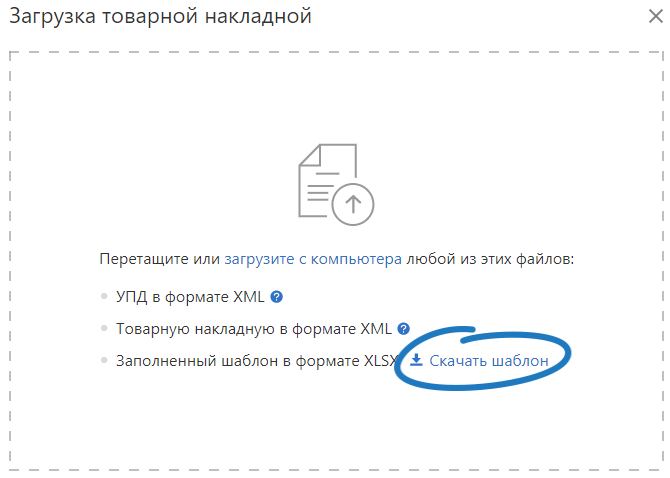
- Выберите папку для сохранения файла, при необходимости изменить название файла и нажмите «Сохранить».
- Далее сохраненный файл нужно открыть, заполнить и сохранить.
- Заполненный шаблон загрузите в сервис для отгрузки товаров по прямому акцепту по инструкции ниже.
Чтобы отгрузить товар по прямому акцепту:
- Перейдите в раздел «Отгрузка».
- Нажмите «Добавить отгрузку».
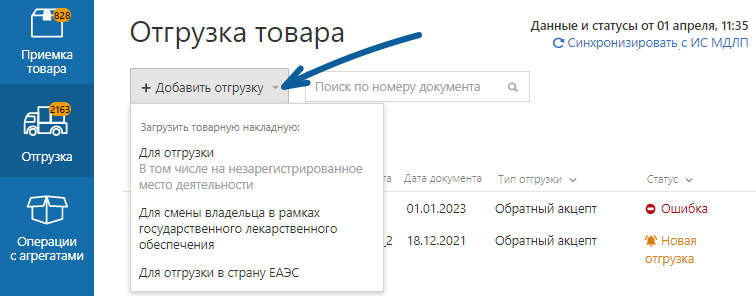
- Выберите один из пунктов:
- «Для отгрузки» — если товар нужно отгрузить резиденту РФ или на незарегистрированное место деятельности.
- «Для смены владельца в рамках государственного лекарственного обеспечения» — применяется в случаях смены владельца товаров в рамках государственного лекарственного обеспечения (471 схема).
- Изначально товары должны быть получены с источником финансирования: средства федерального или регионального бюджета.
- «Для отгрузки в страну ЕАЭС» — если товар нужно отгрузить в страну, которая входит в состав ЕАЭС: Армения, Беларусь, Казахстан, Киргизия.
- Перетащите или загрузите с компьютера файл товарной накладной.

- Проверьте реквизиты и нажмите «Добавить отгрузку».
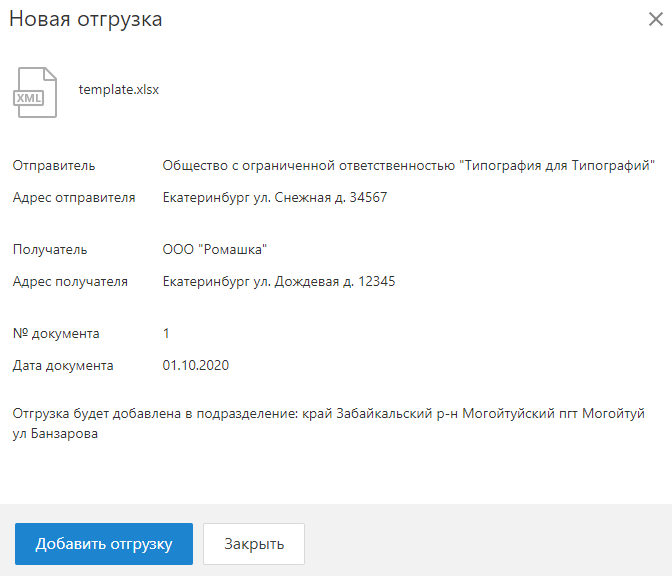
- После загрузки файла заполните данные по накладной.
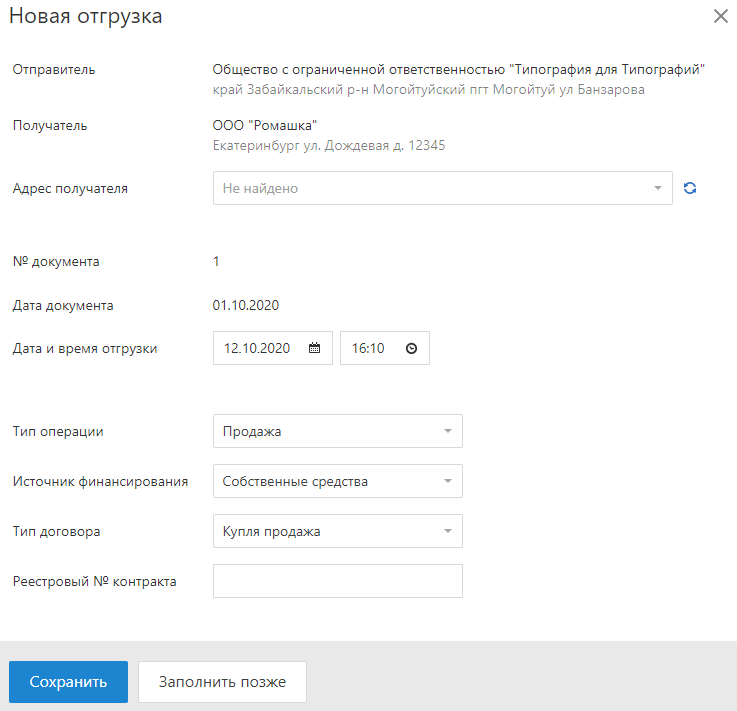
- Пункт «Место деятельности, не зарегистрированное в ИС МДЛП» находится в конце списка «Адрес получателя».
- При отгрузке в ЕАЭС нужно указать страну получателя и аналог ИНН в стране получателя: учетный номер или ИНН Киргизии.
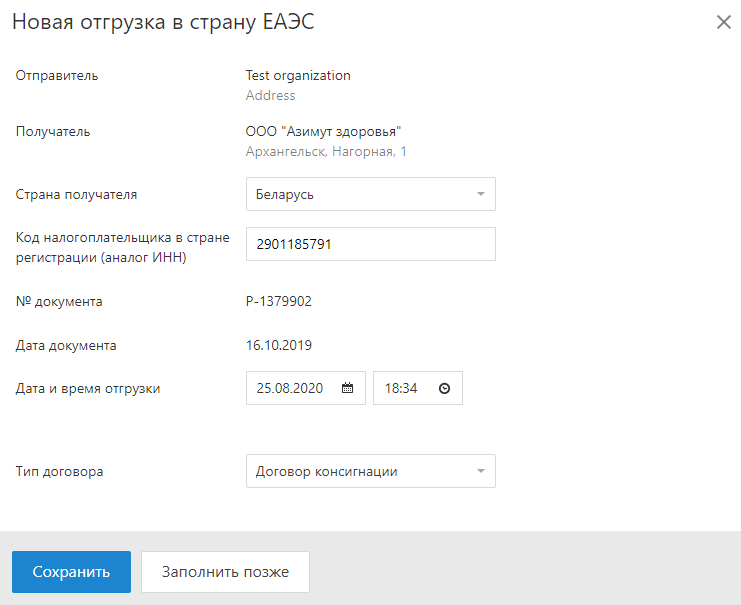
- Проверьте, что остальные данные указаны правильно.
- Нажмите «Сохранить».
- После загрузки УПД в сервис отобразится новая отгрузка по прямому акцепту.

- Чтобы начать сканирование, нажмите на одну из позиций документа.
- Вверху страницы можно выбрать, каким способом сканировать коды: 2D-сканером, телефоном или вручную.
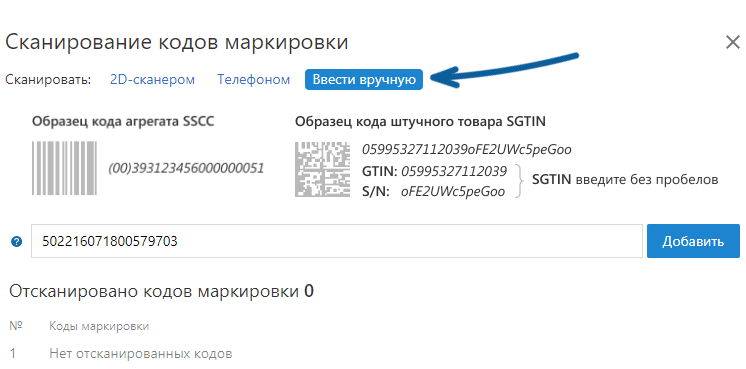
- Отсканируйте коды отгружаемых товаров: SGTIN или SSCC и нажмите «Сохранить».
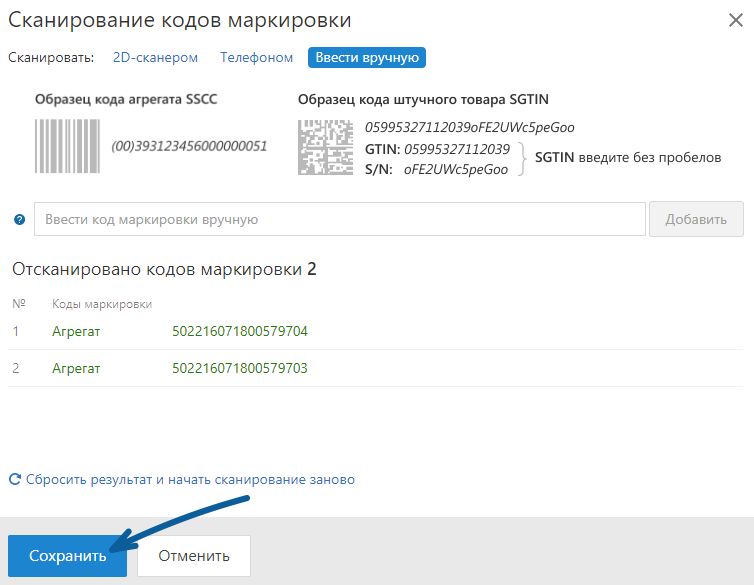
- Завершите отгрузку.
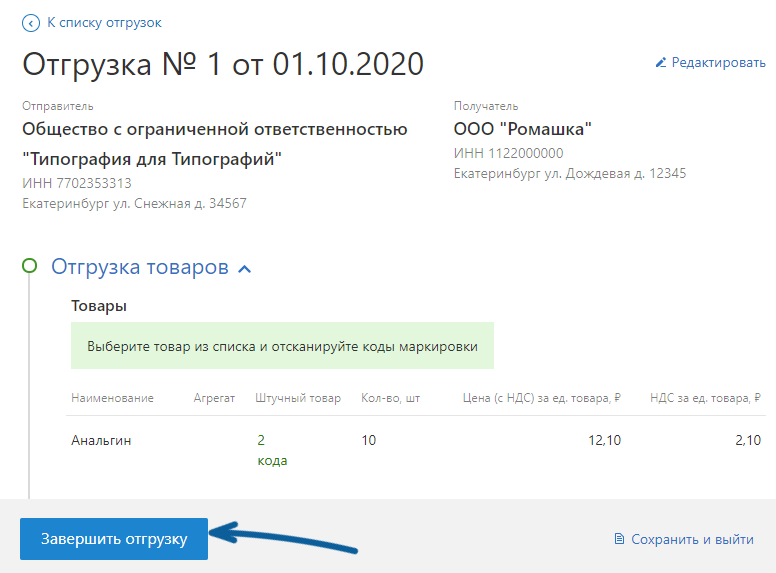
- Подпишите и отправьте накладную.
Синхронизируйте данные с ИС МДЛП для обновления информации и статусов документов, нажав на главной странице на ссылку «Синхронизировать с ИС МДЛП».
Когда грузополучатель подтвердит накладную в своей системе для работы с ИС МДЛП, статус отгрузки изменится на «Завершено».
Чтобы выгрузить все документы по операции, нажмите на ссылку «Скачать документы» в правом верхнем углу страницы.
Если по проводимой операции вы получили статус: Завершено с ошибками, Частичная ошибка, Ошибка, необходимо исправить ошибки по операции. В разделе «Ошибки ИС МДЛП» собрана информация по ошибкам и их решениям.

